Рисунки на окне зубной пастой
Содержание
- Рисунки на окнах – простое, эффектное новогоднее украшение
- Что понадобится?
- Методы нанесения узоров, рисунков
- Рисунки и узоры при помощи пенопласта
- Рисуем на окнах, используя кисточку
- Используем зубочистку
- Используем готовые шаблоны-трафареты
- Чем дополнить новогодний декор окна?
- Заключение
Скоро Новый год, значит пора купить подарки, приобрести елку, украсить интерьер к празднику. Можно повесить гирлянды, рождественские венки, украсить елку шариками, гирляндами, красиво украсить окна, создавая атмосферу приближающегося праздника. Существует несколько способов, как сделать оконные новогодние украшения своими руками. Некоторые украшения выполнить легко, другие потребуют кропотливой работы в течение нескольких часов.
Результат поможет создать оригинальный праздничный дизайн, уютную домашнюю атмосферу, поднимающую настроение близким, особенно детям, которым каждый взгляд в окно напомнит о приближающемся чудесном празднике. Рисунки на окне зубной пастой – прекрасная возможность провести досуг с ребенком, развивая творческие способности. При этом можно пообщаться и поднять всей семье настроение без особых финансовых и трудовых затрат.
Рисунки на окне зубной пастой – прекрасная возможность провести досуг с ребенком, развивая творческие способности. При этом можно пообщаться и поднять всей семье настроение без особых финансовых и трудовых затрат.
Рисунки на окнах – простое, эффектное новогоднее украшение
Перед праздниками, начиная с конца ноября, магазины заполняются до краев различными видами новогодних, рождественских украшений, игрушек. Это золотой период для торговли атрибутами, связанными с праздниками, начиная от фигурок Деда Мороза, елочных шаров и заканчивая украшениями для новогоднего стола, чучелами оленей с рогами. Все искрится, переливается, настроение улучшается с каждым походом по магазинам и приобретением очередного презента для родных, близких. Не нужно забывать об украшениях дома.
Можно просто зайти в магазин, и найти понравившуюся атрибутику, вписывающуюся в бюджет. Однако часть украшений можно выполнить своими руками. Не нужно иметь золотые руки, чтобы подготовить красивые безделушки, особенно если в семье есть маленькие дети, которым доставит радость и удовольствие совместное производство праздничных украшений. Для изготовления украшений используйте всех членов семьи, разделите задачи, и начинайте!
Для изготовления украшений используйте всех членов семьи, разделите задачи, и начинайте!
Что понадобится?
Украшение стекол и рисунки на окнах зубной пастой – метод декора не новый, но можно с уверенностью сказать, что самый дешевый и быстрый способов украсить окна перед Новым годом. Зубная паста стоит недорого, эффектно преображает окна, после праздников просто смывается влажной губкой. Если рисунок с первого раза не получится, его легко удалить, исправить. Творчество доставит удовольствие маленьким детям и взрослым. Можно использовать разные цвета, создавать любые узоры на любой вкус.
Чтобы выполнить рисунок зубной пастой понадобится:
- белая или цветная зубная паста;
- кисть;
- кусочек пенопласта;
- губка;
- чашка воды;
- зубочистка;
- искусственный снег.
Методы нанесения узоров, рисунков
Как украсить окно зубной пастой? Существует несколько способов, как выполнить рисунки на новый год зубной пастой. Рассмотрим их подробнее.
Рассмотрим их подробнее.
Рисунки и узоры при помощи пенопласта
На кусочек пенопласта выдавить зубную пасту, просто прокрутить его на стекле. Если купить несколько тюбиков цветной пасты, можно сделать рисунки на окне различного цвета.
Рисуем на окнах, используя кисточку
Можно нарисовать сюжеты из новогодней тематики, достаточно применить немного фантазии:
- Дед Мороз,
- снеговик,
- снег,
- елки в снегу,
- олени,
- рождественские сладости.
Композиции с рисунками, нанесенными при помощи средства ухода за зубами, можно комбинировать с искусственным снегом. Такой эффектный дизайн стекол не требует серьезных художественных навыков, покупки краски. Результат действительно впечатляет, запоминается надолго. Если нет вдохновения наносить на окна рисунки, можно ограничиться:
- точечками, имитирующими падающий снег;
- интересными новогодними надписями;
- девизами-мотиваторами.
Используем зубочистку
Выдавите зубную пасту на стекло. Кисточкой или губкой, смоченной в небольшом количестве воды, наносим на поверхность зимний пейзаж. Зубочисткой на полученном белом фоне рисуем различные элементы, детали:
Кисточкой или губкой, смоченной в небольшом количестве воды, наносим на поверхность зимний пейзаж. Зубочисткой на полученном белом фоне рисуем различные элементы, детали:
- контур домика;
- снег, сугробы;
- снежинки;
- снеговика;
- ветви ели, елочки. Реализовать интересные идеи помогут воображение и представленные в статье некоторые фото. Вот готовые варианты зимних картин, выполненных при помощи губки, тонкой палочки, кисточки:
- снежинки;
- елочки с украшениями;
- зайчики;
- снеговики;
- елочные игрушки;
- хижина в горах среди заснеженных холмов.
Используем готовые шаблоны-трафареты
Если идей нет, можно использовать для нанесения узора готовые шаблоны. Порядок работ:
- Трафарет можно найти в интернете, распечатать на бумаге.
- Трафарет приклеить с помощью мыла на окна.
- Заполнить трафарет зубной пастой при помощи губки.
- После сушки рисунка удалить трафарет.
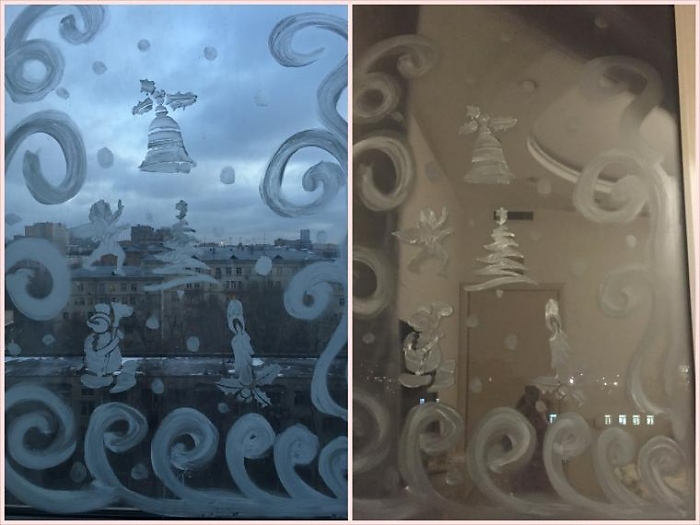
- Подправить мелкие недочеты кисточкой, зубочисткой.
Можно использовать специальный пластиковый трафарет, помогающий быстро подготовить жилье к новому году.
Нанесение новогодних рисунков, надписей губкой с зубной пастой, фото
При помощи трафарета можно получить другой эффект, если покрыть пастой при помощи губки всю поверхность окна, кроме узора, покрытого трафаретом, как представлено на фото ниже.
Новогодняя снежинка, выполненная при помощи трафарета, фото
Чем дополнить новогодний декор окна?
Существуют другие способы украсить окна:
- повесить шары,
- гирлянды,
- венки,
- приклеить различные шаблоны,
- наклеить наклейки из цветной пленки.
Можно использовать перечисленные украшения отдельно или в сочетании с нанесенными рисунками, дополнив декор:
- рождественским венком;
- еловой веткой с подвешенными новогодними шарами, шишками в натуральном виде или покрашенными белой зубной пастой;
- другим новогодними, рождественскими декорациями.

Новогодний декор окна, подоконника, фото
Заключение
Существует множество интересных способов украсить окно к Новому году при помощи подручных материалов, присутствующих в каждом доме. Понадобится немного фантазии, немного трудолюбия, терпения, помощь юных художников, веселое праздничное настроение. Совместный труд надолго останется на окнах, оставит след в душе детей, которые долгие годы с теплотой будут вспоминать детское творчество в кругу семьи.
Рисунки на окнах зубной пастой
Желаете развлечь своего малыша, но так, чтобы время было проведено с пользой? Есть мысли украсить дом/квартиру к новогодним праздникам? Хочется создать атмосферу праздничного настроения? В таком случае можно совместно с малышом сделать рисунки на окне зубной пастой – фото их можно просмотреть в интернете и там же почерпнуть идеи.
Существует масса преимуществ использования зубной пасты для рисунков на окне:
- во-первых, для них не нужно приобретать какие-то специфические краски, которые стоят, между прочим, не очень-то и дешево;
- во-вторых, зубная паста отлично смывается со стекла – если рисунок не получился с первого раза, то в считанные минуты можно все исправить;
- в-третьих, случайное попадание зубной паст в рот малышу не представляет никакой опасности.

Для того чтобы украсить дом/квартиру к Новому году, стоит приобрести несколько тюбиков зубной пасты, можно даже подобрать разноцветные варианты. Оптимальным вариантом может стать приобретение зубной пасты от производителя «Невская косметика». Причем, если отдать предпочтение серии «Новый жемчуг», то можно быть уверенным в том, что никакой аллергии ни у кого не случится, а если предстоит занятие с малышом, то лучше приобрести зубную пасту из серии «Ушастый нянь», которая безопасна при проглатывании.
Новогодние рисунки на окно зубной пастой можно наносить разными способами – например, с помощью кисточки, поролоновой губки или зубочистки. Если собственных художественных возможностей недостаточно, то можно использовать готовые трафареты – достаточно распечатать понравившееся изображение из интернета и вырезать его. Трафарет не нужно держать руками, плотно прижав к стеклу – он прекрасно держится, если стекло смазать мылом.
Кисточка пригодится для рисования – елка, олени, сани с подарками, мишки и снежинки, дед Мороз и Снегурочка и любые другие атрибуты зимнего праздника можно с помощью зубной пасты изобразить на стекле. Если такое творчество недоступно, то можно зубочисткой сделать символические надписи на окна – например, это могут быть пожелания или озвучивание какой-то мечты.
Новогодние рисунки на окнах зубной пастой, фото которых представлено в нашей статье, могут стать приятным дополнением к волшебству новогодней ночи. Кстати, если ребенок только привыкает к процедуре чистки зубов, то такие развлечения могут стать дополнительной мотивацией. И не бойтесь баловства со стороны малыша – пусть он попробует пасту на вкус (только купите специальную детскую), пусть запомнит совместно проведенное время и собственные рисунки на окнах.
Буфер обмена в Windows — служба поддержки Майкрософт
Windows 11 Windows 10 Больше…Меньше
Копируйте изображения и текст с одного компьютера на другой с помощью облачного буфера обмена. Вы можете не только вставлять из истории буфера обмена, но и закреплять элементы, которые используете постоянно.
Чтобы открыть историю буфера обмена, нажмите Клавиша с логотипом Windows + V . Из истории буфера обмена вы можете вставить и закрепите часто используемых элементов, выбрав отдельный элемент в меню буфера обмена. Закрепление элемента предотвращает его удаление из истории буфера обмена, чтобы освободить место для новых элементов.
Поделитесь элементами буфера обмена с другим устройством Windows 11
- org/ItemList»>
-
Выберите Пуск > Настройки > Система > Буфер обмена .
-
Выберите Синхронизировать между устройствами и включите его.
Выберите Автоматически синхронизировать текст, который я копирую . Функция синхронизации привязана к вашей учетной записи Microsoft или рабочей учетной записи, поэтому не забудьте использовать одну и ту же информацию для входа на всех своих устройствах.
Получить помощь с историей буфера обмена
Открыть настройки буфера обмена
Копируйте изображения и текст с одного компьютера на другой с помощью облачного буфера обмена. Вы можете не только вставлять из истории буфера обмена, но и закреплять элементы, которые используете постоянно.
Вы можете не только вставлять из истории буфера обмена, но и закреплять элементы, которые используете постоянно.
Чтобы в любой момент открыть историю буфера обмена, нажмите Клавиша с логотипом Windows + V . Из истории буфера обмена вы можете вставить и контакт 9.0008 часто используемых элементов, выбрав отдельный элемент из меню буфера обмена. Закрепление элемента предотвращает его удаление из истории буфера обмена, чтобы освободить место для новых элементов.
Поделитесь элементами буфера обмена с другим устройством Windows 10
-
Выберите Пуск > Настройки > Система > Буфер обмена .
- org/ListItem»>
В разделе Синхронизация между устройствами выберите На . Функция синхронизации привязана к вашей учетной записи Microsoft или рабочей учетной записи, поэтому не забудьте использовать одну и ту же информацию для входа на всех своих устройствах.
Получить помощь с историей буфера обмена
Открыть настройки буфера обмена
Как вырезать, копировать и вставлять в Windows 10
Windows 10 воспользовалась советом детсадовцев и сделала вырезание и вставку неотъемлемой частью компьютерной жизни. Вы можете в электронном виде вырезать или скопировать практически что угодно, а затем вставить практически в любом другом месте с небольшой суетой и еще меньшим беспорядком.
Прелесть рабочего стола Windows 10 заключается в том, что, когда все эти окна отображаются на экране одновременно, вы можете легко взять фрагменты из любого из них и вставить все части в совершенно новое окно.
Краткое руководство по вырезанию и вставке
Вот краткое руководство по трем основным шагам, используемым для вырезания, копирования и вставки:
-
Выберите объект для вырезания или копирования: несколько слов, файл, веб-адрес или любой другой объект.
-
Щелкните правой кнопкой мыши выбранное и выберите в меню «Вырезать» или «Копировать» в зависимости от ваших потребностей.
Используйте Cut , когда вы хотите переместить что-то. Используйте Скопируйте , когда хотите дублирует что-то, оставляя оригинал нетронутым.
Сочетание клавиш: Удерживая нажатой клавишу Ctrl, нажмите X, чтобы вырезать, или C, чтобы скопировать.
-
Щелкните правой кнопкой мыши место назначения элемента и выберите «Вставить».
Вы можете щелкнуть правой кнопкой мыши внутри документа, папки или практически в любом другом месте.
Сочетание клавиш: удерживая нажатой клавишу Ctrl, нажмите V, чтобы вставить.

Выбор элементов для вырезания или копирования
Прежде чем вы сможете перемещать фрагменты информации в новые места, вы должны сообщить Windows, что именно вы хотите получить. Самый простой способ сказать это до выберите информацию с помощью мыши. В большинстве случаев выбор включает в себя один быстрый трюк с мышью, который затем выделяет все, что вы выбрали.
-
Чтобы выделить текст в документе, на веб-сайте или в электронной таблице: Поместите стрелку мыши или курсор в начало нужной информации и удерживайте кнопку мыши. Затем переместите мышь в конец информации и отпустите кнопку. Вот и все! Это действие выбирает все, что находится между местом, где вы нажали и отпустили.
На сенсорном экране дважды коснитесь слова, чтобы выбрать его. Чтобы расширить свой выбор, коснитесь выделенного слова еще раз, удерживая палец на стекле. Проведите пальцем по стеклу, пока не дойдете до области, где выделение должно прекратиться.
Выполнено? Уберите палец, чтобы выделить эту часть текста.
Будьте осторожны после того, как вы выделили кучу текста. Если вы случайно нажмете, например, клавишу K, программа заменит выделенный вами текст на букву .к. Чтобы обратить это бедствие вспять, выберите «Отменить» в меню «Правка» программы (или нажмите Ctrl+Z, что является сочетанием клавиш для «Отменить»).
Windows выделяет выделенный текст, изменяя его цвет для лучшей видимости.
-
Чтобы выбрать любые файлы или папки: Просто щелкните файл или папку, чтобы выбрать их. Чтобы выбрать несколько предметов , попробуйте следующие приемы:
-
Если все файлы расположены подряд: Щелкните первый элемент в группе, удерживайте нажатой клавишу Shift и выберите последний элемент. Windows выделяет первый и последний элементы, а также все, что находится между ними.
-
Если файлы не являются ‘ t подряд: Удерживая нажатой клавишу Ctrl, щелкните каждый файл или папку, которые вы хотите выбрать.

-
-
После того, как вы что-то выделили, вырежьте или скопируйте немедленно . Если вы по рассеянности щелкнете мышью в другом месте, ваш выделенный текст или файл вернется к своему скучному виду, и вам придется начать все сначала.
-
Чтобы удалить любой выделенный элемент, будь то файл, абзац или изображение, нажмите клавишу Delete. Либо щелкните элемент правой кнопкой мыши и выберите «Удалить» во всплывающем меню.
Вырезание или копирование выбранных товаров
После того, как вы выбрали некоторую информацию, вы готовы начать играть с ней. Вы можете вырезать его или скопировать. (Или просто нажмите Delete, чтобы удалить его.)
После выбора чего-либо щелкните правой кнопкой мыши. (На сенсорном экране коснитесь его и удерживайте палец, чтобы вызвать всплывающее меню.) Когда появится меню, выберите «Вырезать» или «Копировать» в зависимости от ваших потребностей, как показано на этом рисунке. Затем щелкните правой кнопкой мыши пункт назначения и выберите «Вставить».
Затем щелкните правой кнопкой мыши пункт назначения и выберите «Вставить».
Чтобы скопировать информацию в другое окно, щелкните правой кнопкой мыши выбранное и выберите «Копировать».
Параметры «Вырезать» и «Копировать» сильно различаются. Как узнать, какой из них выбрать?
-
Выберите Вырезать, чтобы переместить информацию. Вырезание стирает выбранную информацию с экрана, но вы ничего не теряете: Windows хранит вырезанную информацию в скрытом хранилище Windows, называемом Буфер обмена, ожидая, пока вы ее вставите.
Не стесняйтесь вырезать и вставлять целые файлы в разные папки. Когда вы вырезаете файл из папки, значок тускнеет до тех пор, пока вы его не вставите. (Было бы слишком страшно, если бы иконка исчезла.) Передумали в середине? Нажмите Esc, чтобы отменить обрезку, и значок вернется к обычному виду.
-
Выберите Копировать, чтобы сделать копию информации. По сравнению с вырезанием, копирование информации довольно разочаровывает.
 В то время как вырезание удаляет элемент из поля зрения, копирование выбранного элемента оставляет его в окне, казалось бы, нетронутым. Скопированная информация также попадает в буфер обмена, пока вы ее не вставите.
В то время как вырезание удаляет элемент из поля зрения, копирование выбранного элемента оставляет его в окне, казалось бы, нетронутым. Скопированная информация также попадает в буфер обмена, пока вы ее не вставите.
Чтобы сохранить изображение всего экрана, нажмите клавишу Windows+PrtScr. Windows быстро сохраняет изображение в файле под названием «Снимок экрана» в папке «Изображения». Сделайте это еще раз, и снимок экрана будет называться Скриншот (2).
Вставка информации в другое место
После того, как вы вырезаете или копируете информацию в буфер обмена Windows, она регистрируется и готова к отправке. Вы можете вставить эту информацию практически в любое другое место.
Вставка относительно проста:
-
Откройте окно назначения и переместите указатель мыши или курсор в то место, где вы хотите, чтобы материал появился.
-
Щелкните правой кнопкой мыши и выберите «Вставить» во всплывающем меню.

Или, если вы хотите вставить файл на рабочий стол, щелкните его правой кнопкой мыши и выберите «Вставить». Вырезанный или скопированный файл появится там, где вы щелкнули правой кнопкой мыши.
-
Команда «Вставить» вставляет копию информации, находящейся в буфере обмена. Информация остается в буфере обмена, так что вы можете продолжать вставлять то же самое в другие места, если хотите.
-
Чтобы вставить информацию на сенсорный экран, удерживайте палец в том месте, куда вы хотите вставить информацию. Когда появится меню, нажмите «Вставить».
-
В верхней части некоторых программ, включая проводник, есть панели инструментов, обеспечивающие доступ одним щелчком к кнопкам «Вырезать», «Копировать» и «Вставить». ( Подсказка: Посмотрите на вкладку «Главная» проводника.)
Команды «Вырезать», «Копировать» и «Вставить» на ленте.
Команды «Вырезать», «Копировать» и «Вставить» в традиционном меню.

